携帯電話番号って、ふとした拍子に忘れてしまうものですよね。いざ、電話番号を交換しようというときに焦ったという方も少なくないのでは。そらよりのブログにも最近「HUAWEI プロフィールの出し方」で検索し訪問してくださった方がいらっしゃいます。せっかくおいでくださったのに情報がなくて申し訳ありませんでした。そこで、今回はその辺りを記事にしてみたいと思います。
そらよりが現在使用している端末はHUAWEI Ascend G620Sです。すべてのHUAWEIスマホに当てはまるか否かは検証しておりません。とりあえず手元の端末でご説明しますので「あれ、ちょっと違うぞ」という方はみなさんアレンジしてご利用ください。
ちょっとわかりにくい場所にある「自分の電話番号」
まず歯車アイコンの「設定」をタップして開きます。
設定から「すべて」のタブで「端末情報」
「すべて」のタブを選択し、最下段にある「端末情報」をタップして開きます。
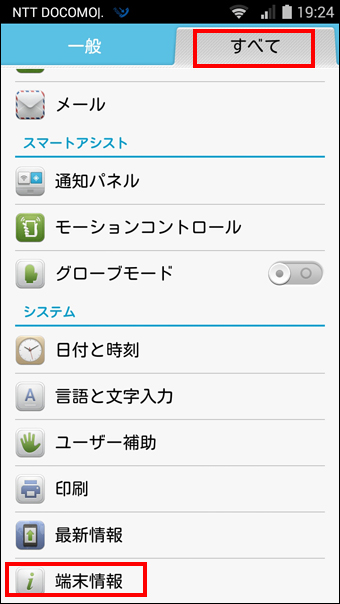
「端末の状態」をタップ
「端末情報」の画面が表示されるので、スクロールし、下から3番目の「端末の状態」をタップして開きます。
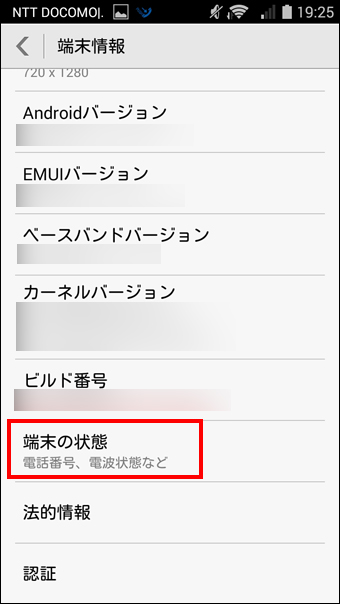
電話番号はここに
「端末の状態」の画面が表示されるので、下にスクロールするとすぐ出てきます。
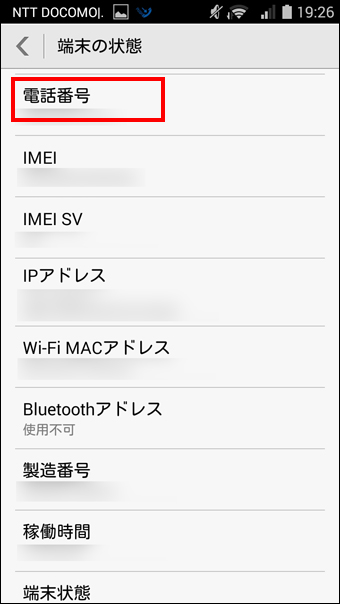
階層が深くて、とっさのときにちょっと開きにくいですね。そこでそらよりは「連絡先」に自分の情報を入れてあります。
「連絡先」の読みの頭に番号を!
そらよりは携帯電話番号のほか、FUSION IP-Phone SMARTというIP電話サービスに加入して得た電話番号も保有しています。そして少なからぬメールアドレスも。これらを一括して「連絡先」に登録してあるのです。
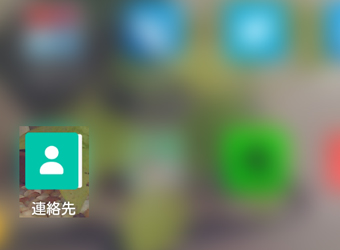
「連絡先」はあいうえおABC順に上から表示されます。となるとたくさんの連絡先に紛れた中から検索し、呼び出すのが面倒ですよね。でも、ご心配なく。連絡先の一番上に自分の情報を表示させることができるんです。
読みのところを名前だけではなく、先頭に数字を付けて入力するだけでOK。
たとえば自分の名前が山田太郎、妻が山田花子、息子が山田一郎とします。その場合は
01ヤマダタロウ
02ヤマダハナコ
03ヤマダイチロウ
アイカワショウ
イシダジュンイチ
こうすることで番号が優先され、その順番通りに表示できます。これなら自分や家族の電話番号、メールがすばやく取り出せます。
よかったら、ぜひお試しください。

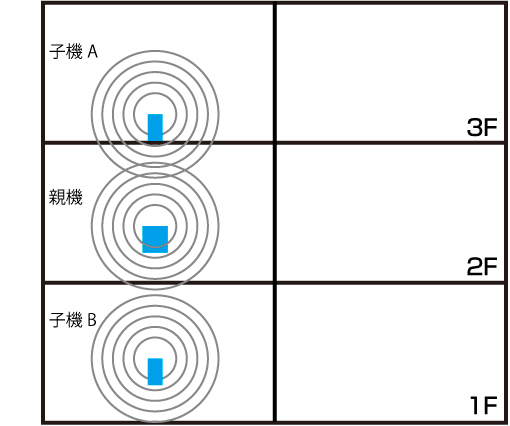
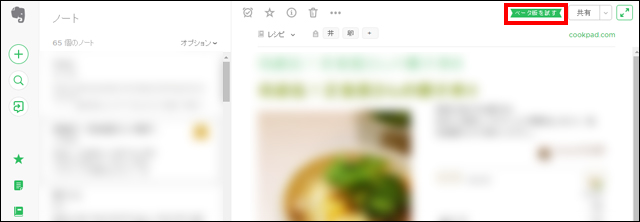
コメント